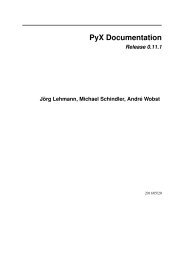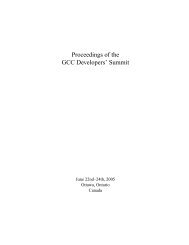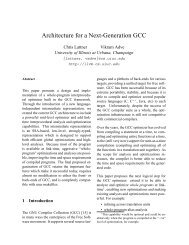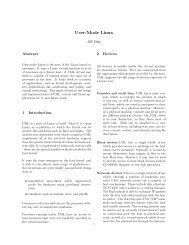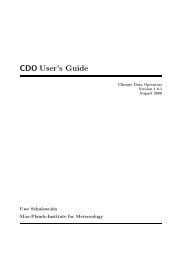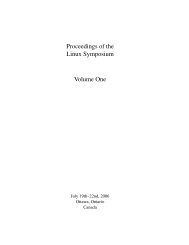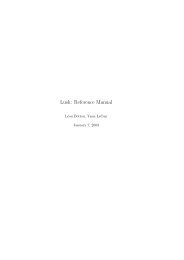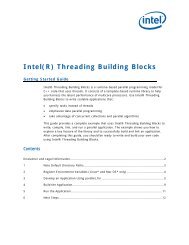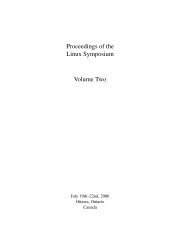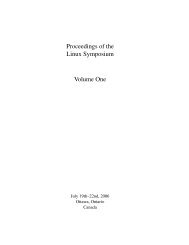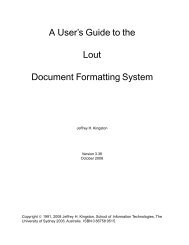GuÃa del usuario - Utilizando Fedora 12 para realizar tareas ...
GuÃa del usuario - Utilizando Fedora 12 para realizar tareas ...
GuÃa del usuario - Utilizando Fedora 12 para realizar tareas ...
You also want an ePaper? Increase the reach of your titles
YUMPU automatically turns print PDFs into web optimized ePapers that Google loves.
Ingresando al escritorio<br />
This section of the <strong>Fedora</strong> User Guide explains how to identify yourself (or log in) to your system.<br />
During the post-installation process, you created an identity with a user name and a password,<br />
called an account. If you have forgotten any of your user account details, refer to Sección 2.3, “No<br />
puedo ingresar: ¡AYUDA!”. For additional information about the login process, refer to the section<br />
Sección 2.2, “Ingresando: una explicación técnica”.<br />
2.1. Ingresando<br />
Cada vez que reinicie o que prenda su computadora, ésta atraviesa un proceso denominado<br />
booting (arranque o inicialización). Durante el proceso de arranque se enciende su hardware, se<br />
realizan una serie de pruebas <strong>para</strong> verificar que todo esté en orden, y se carga el sistema operativo.<br />
Inmediatamente después que su equipo finaliza el proceso de arranque, aparece la pantalla de<br />
logueo. En ella se muestran uno o varios nombres, dependiendo de la cantidad de cuentas de <strong>usuario</strong><br />
que se hayan creado.<br />
Para ingresar a su cuenta<br />
1. Ingrese su nombre de <strong>usuario</strong>, utilizando uno de los siguientes métodos:<br />
• Escriba su nombre de <strong>usuario</strong> y presione la tecla Enter. El nombre de <strong>usuario</strong> es sensible a<br />
mayúsuculas y minúsuculas (no es lo mismo A que a).<br />
• Haga clic sobre su nombre de <strong>usuario</strong> en la lista de opciones.<br />
2. Elija su entorno de escritorio<br />
Este paso es opcional<br />
Generalmente no necesita elegir un tipo de escritorio. Si se saltea este paso, <strong>Fedora</strong><br />
cargará el entorno de escritorio establecido por defecto <strong>para</strong> su equipo.<br />
To use a desktop environment other than the default choice, use the Desktop combo box on the<br />
bottom of the screen to select the desktop you wish to load before you enter your password. The<br />
default is usually GNOME; refer to Capítulo 1, Los escritorios de <strong>Fedora</strong> for other choices.<br />
3. Ingrese su contraseña en la caja de texto y presione la tecla Enter. Del mismo modo que con su<br />
nombre de <strong>usuario</strong>, su contraseña es sensible a mayúsculas y minúsculas.<br />
¡Mantenga en secreto su contraseña!<br />
Para mantener su contraseña secreta, el campo de contraseña muestra un punto por<br />
cada carácter ingresado. Como con cualquier contraseña, manténgala en privado. No<br />
la comparta con nadie ni la escriba en algún lugar donde pueda ser vista.<br />
4. Se carga el entorno de escritorio. De acuerdo al escritorio, en algunos casos puede<br />
aparecer temporalmente una pequeña caja denominada splash screen, conteniendo el logo<br />
correspondiente a ese escritorio y algún que otro ícono. Cuando su splash screen (si es que la<br />
hubiera) desaparezca, su escritorio estará listo a ser utilizado. Ahora puede iniciar aplicaciones<br />
3